電腦遠程控制怎麼弄?電腦弄遠程控制功能的方法
大傢都知道,電腦windows系統都有一個遠程控制的功能,可以實現遠距離對電腦進行操作,是一款非常不錯的功能。很多網友都不知道如何使用和設置該功能?為此,本教程告訴大傢弄電腦遠程控制的方法。
具體方法如下:
1、先來講講局域網內部的電腦之間的遠程控制,下面我以2臺電腦為例子。一臺系統為win7,稱為電腦1,另外一臺電腦系統為xp,稱為電腦2。其他類型的操作系統,大傢舉一反三,應該不難。拿電腦2為我們要控制的電腦終端,用電腦1去控制遠程電腦2。
2、首先,要在電腦2上要設置一些東西。我的電腦-》右鍵點擊我的電腦-》屬性-》遠程-》遠程桌面下-》勾選 允許用戶遠程連接到此計算機。下面還有2個重點必須要設置,不然也遠程不瞭遠程電腦控制。
第一、電腦2上必須要設置開機用戶名密碼。
第二、計算管理下面的服務和應用程序中的Terminal Services的服務必須打開。
不然,就會出現下面圖1的畫面,遠程不瞭電腦終端桌面。
右擊桌面我的電腦-》選擇管理-》服務和應用程序-》服務-》Terminal Services 設置自動啟動狀態。如下圖所示:
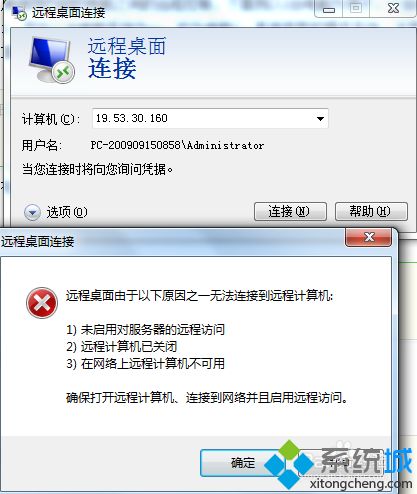
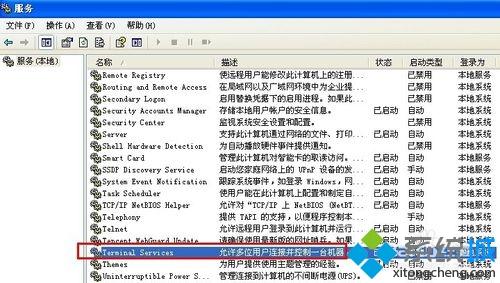
3、在開始菜單裡輸入框輸入:mstsc 點擊連接-》登錄界面-》遠程桌面窗口-》輸入密碼—》進入遠程桌面控制計算機。
點擊選擇按鈕裡面有很多屬性按鈕,你可以按照自己的要求跟習慣來設置屬性。
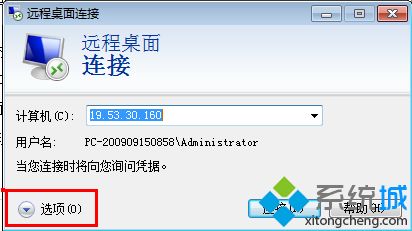
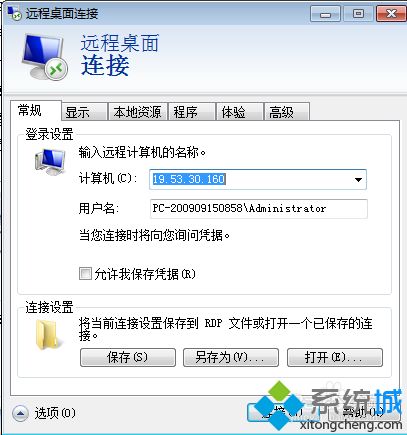
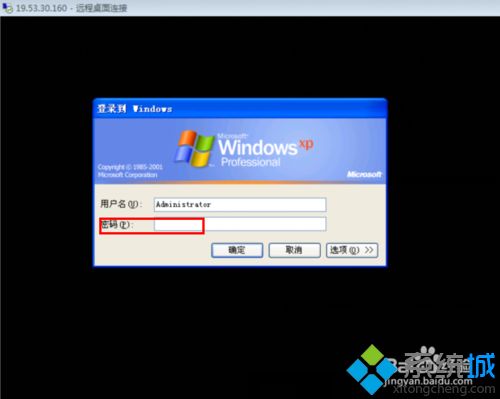
4、用qq遠程登錄遠程桌面。
登陸qq後,通知你要遠程終端電腦的小夥伴,點擊qq對話框遠程桌面圖標,他需要發一個“請求對方控制電腦”或您需要發送一個“邀請對方遠程協助”,然後點擊連接就可以瞭。
詳細方法可以查看QQ遠程桌面連接怎麼使用這篇教程。
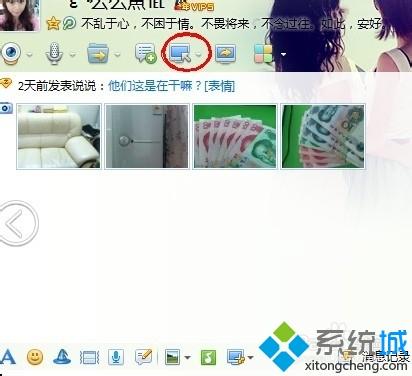
5、現在來重點講講怎麼在不同局域網之間控制遠程電腦。舉幾個案例,比如您現在正出差在某個賓館,想要訪問傢裡的電腦或辦公室的電腦來索取重要資料。這時候傢裡或辦公室又沒有什麼人可以協助你。但之前已經設置好電腦的遠程設置,電腦也一直開著機,那麼你現在不管身在哪裡隻要身邊有筆記本和網絡你就可以輕輕松松的遠程控制傢裡或辦公室的電腦。
6、準備好teamviewer網絡輔助工具,百度搜索先下載好。
在這之前你首先要用teamviewer設置好想要控制的終端電腦。
這裡我把要遠程控制的終端電腦叫B,自己操作的電腦叫A。
在b電腦上我們啟動teamviewer,進入界面,系統直接默認b電腦的id號跟密碼,我這個例子的b電腦的id號為:624 916 711 密碼為:6901
這樣設置好後最小化到桌面。
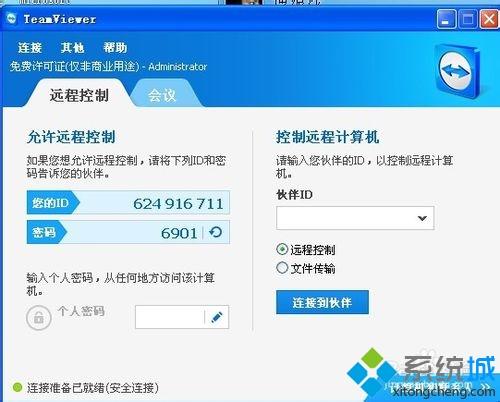
7、啟動A電腦,打開teamviewer,進入界面,在控制遠程計算機一欄下面輸入小夥辦B電腦的id,上面B電腦的id號為:624 916 711,我們輸入這個夥伴ID號。點擊下面按鈕連接到夥伴,輸入密碼:6901。這樣我們就可以輕輕松松控制想要的電腦瞭。進入遠程控制電腦界面後,界面上面有很多不錯的屬性設置跟功能,大傢自己好好簡單研究下,熟練應用起來。
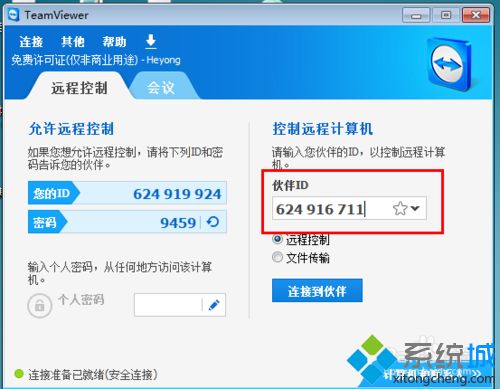
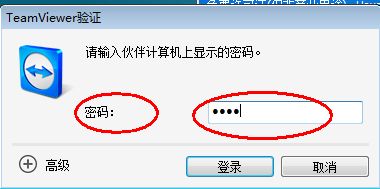
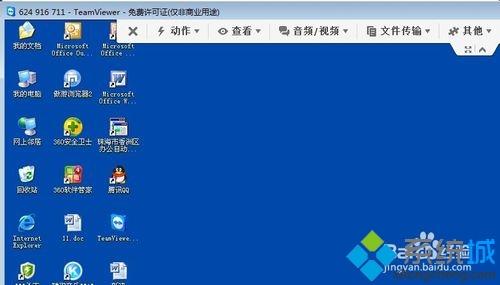
上述和大傢分享電腦弄遠程控制功能的方法,操作連接遠程的方法很多,希望能夠幫助到大傢。
相關教程:遠程控制快捷方式使用U盤重置電腦怎麼弄遠程控制局域網電腦
推薦閱讀:
- Windows Server 修改遠程桌面端口的實現
- teamviewer為什麼無法連接夥伴 teamviewer無法連接夥伴的原因及解決方法介紹
- teamviewer怎麼遠程控制電腦 teamviewer遠程控制電腦開機下載圖文教程
- teamviewer怎麼用 teamviewer的使用方法介紹
- Windows搭建FTP服務器詳細教程